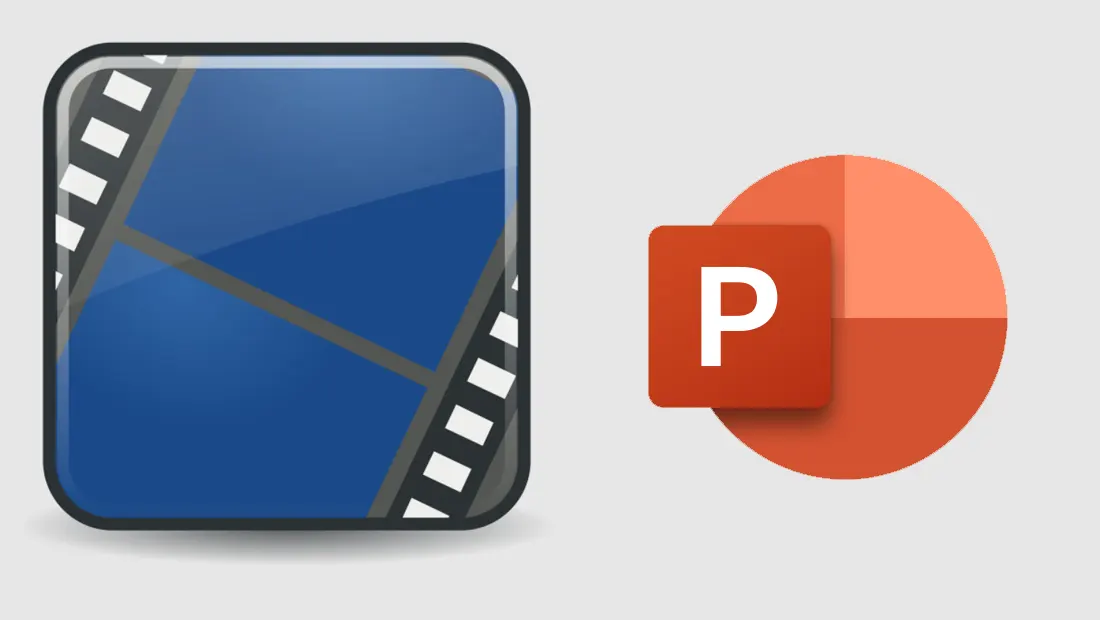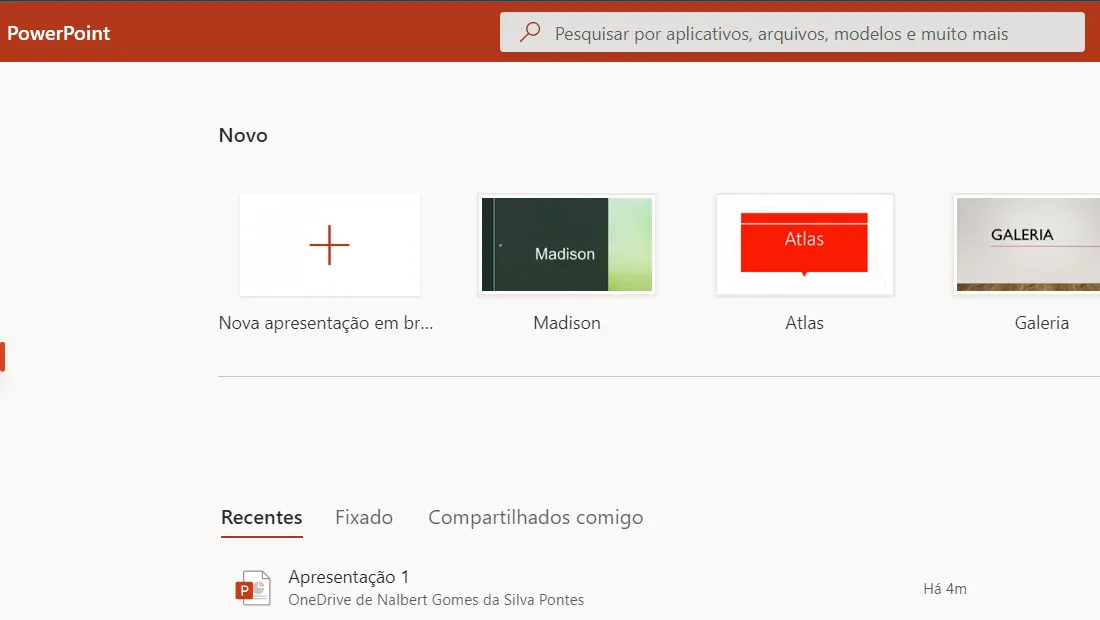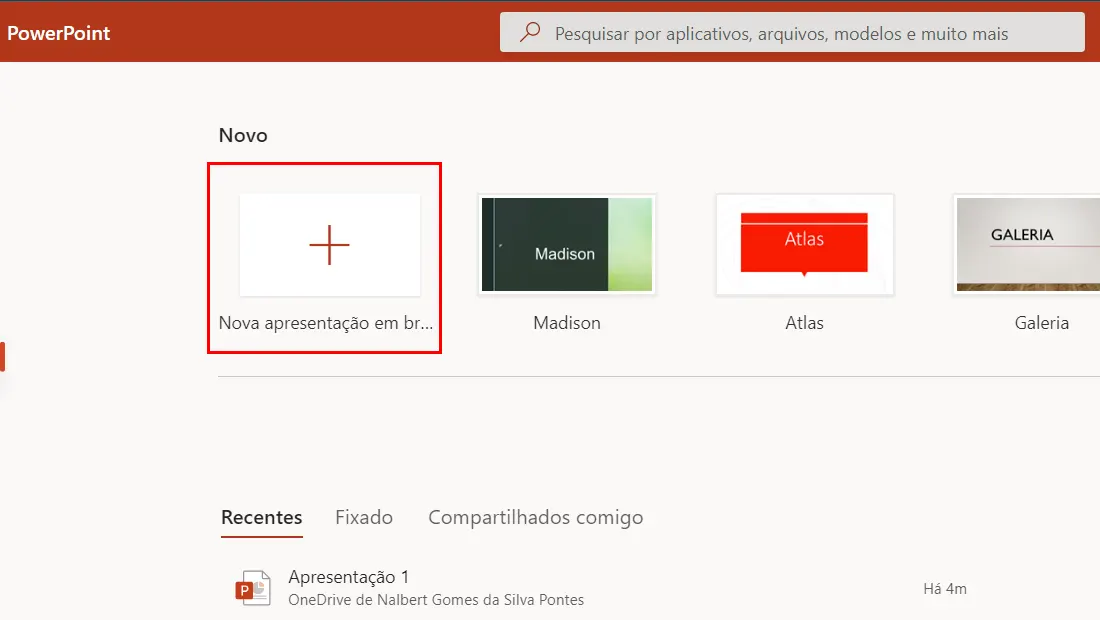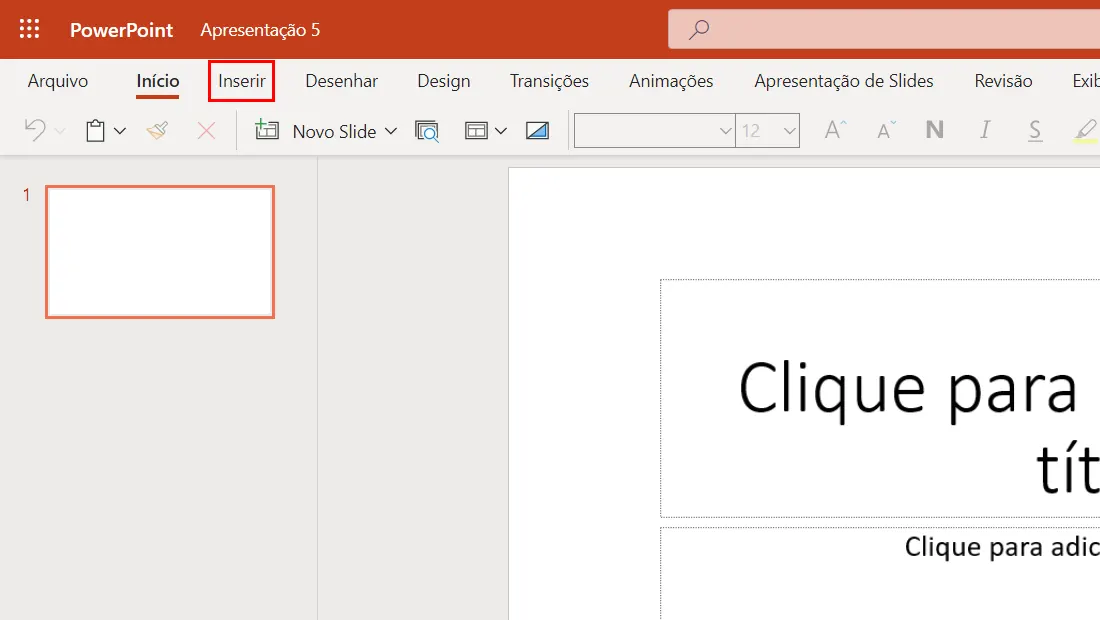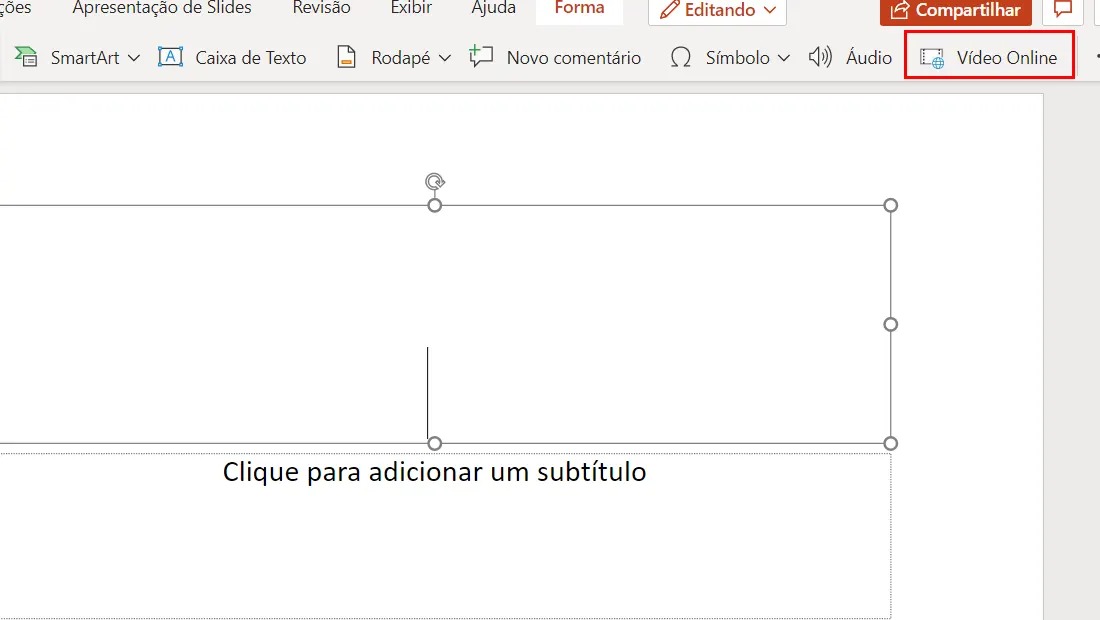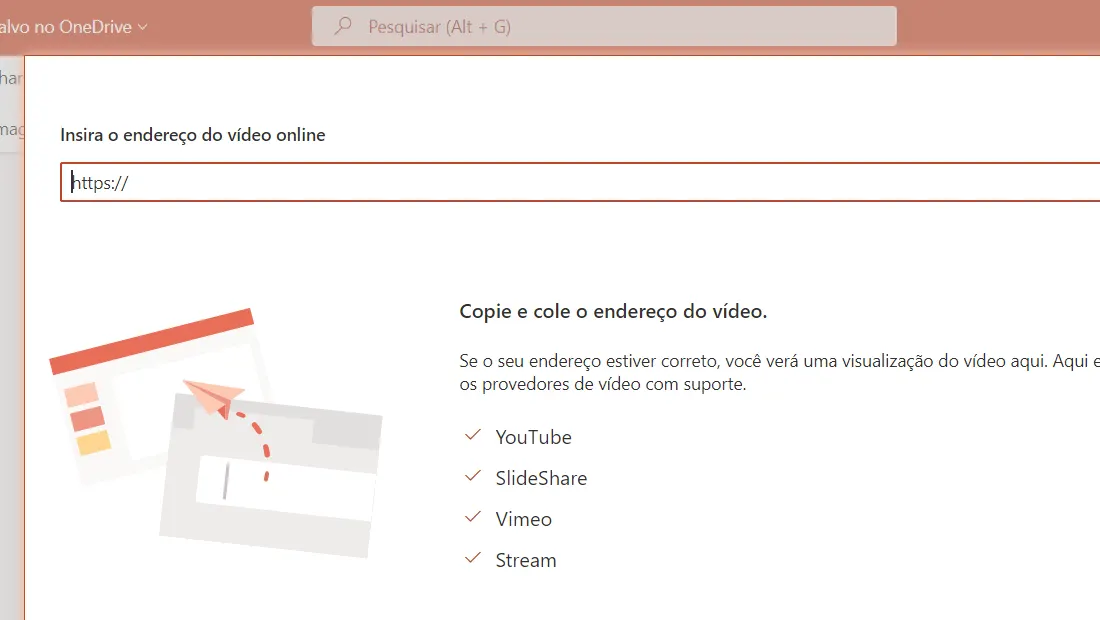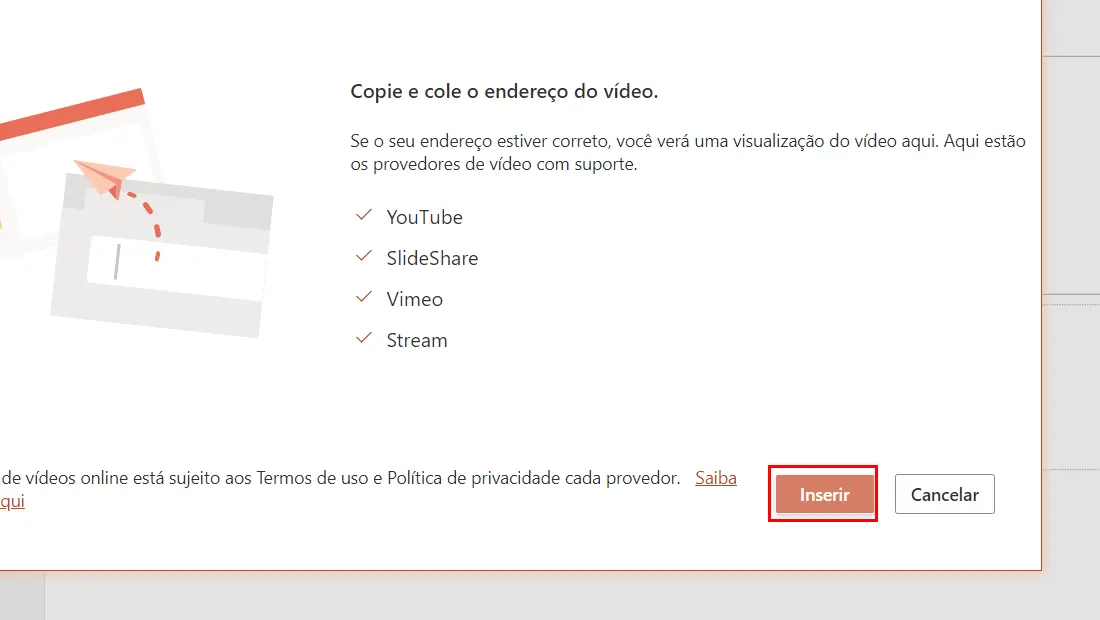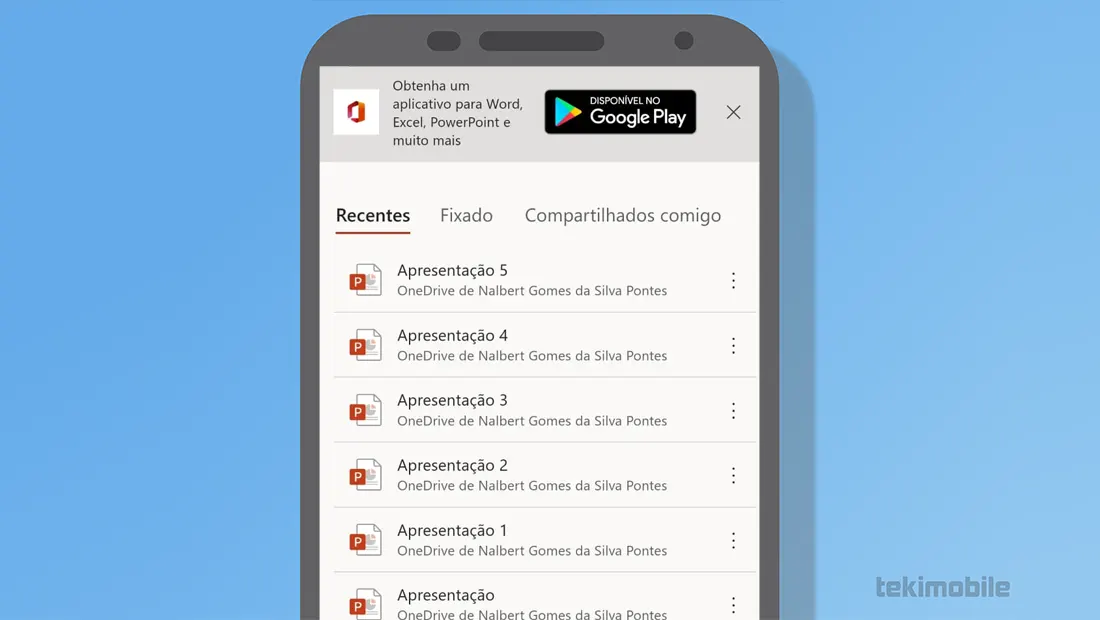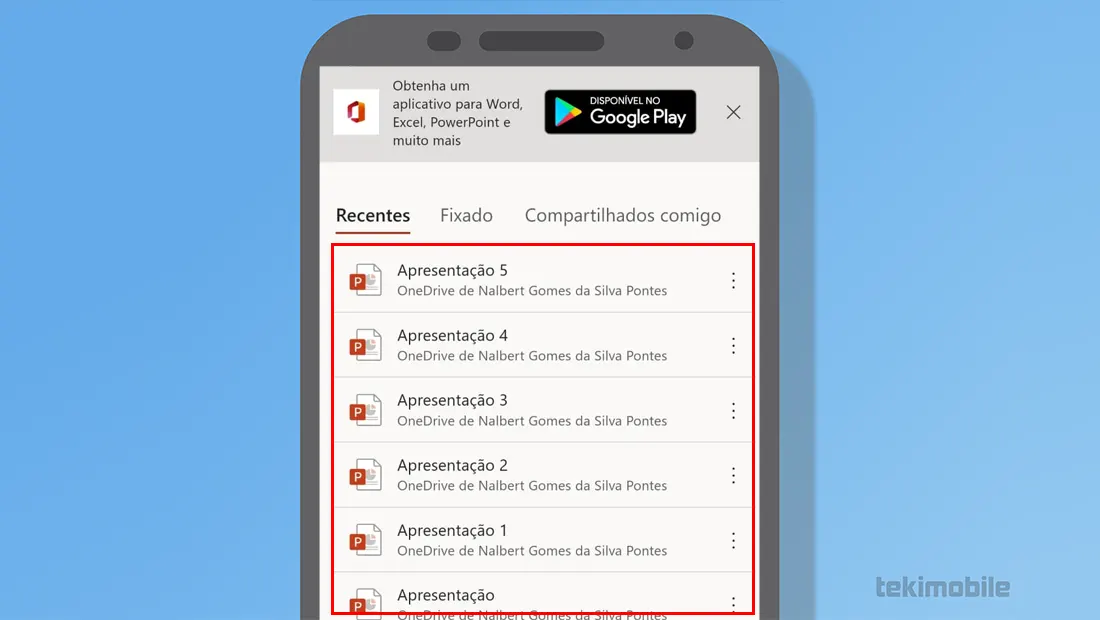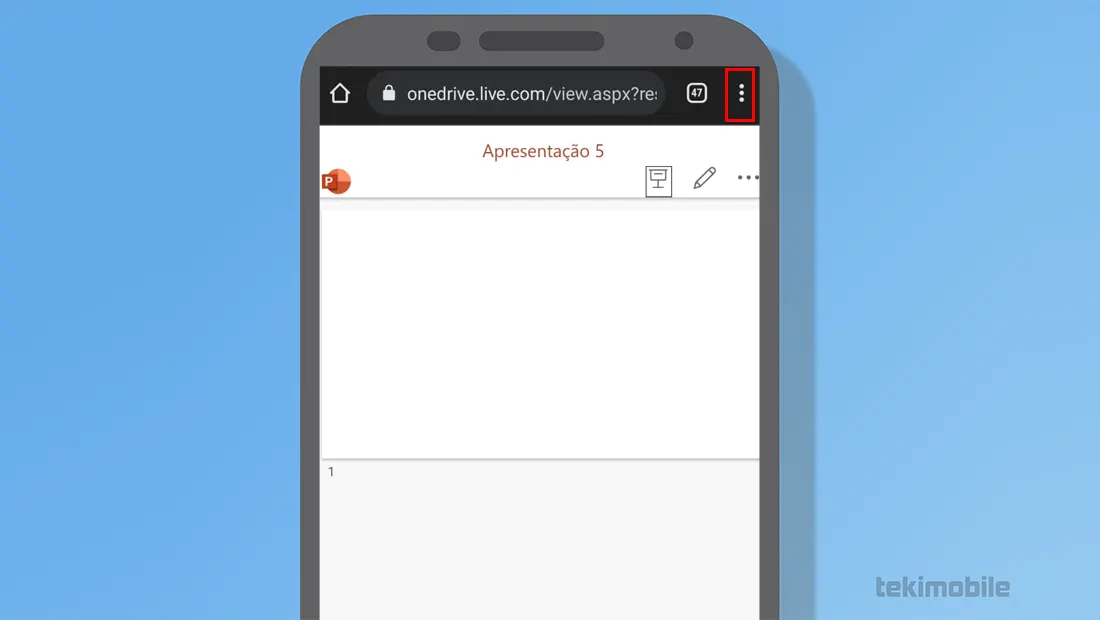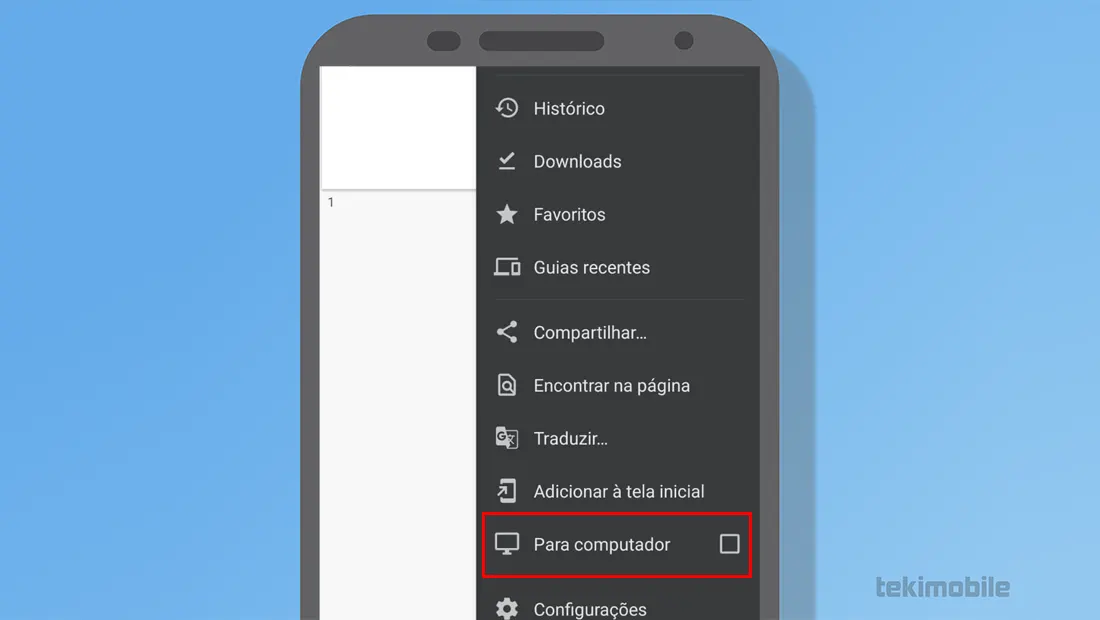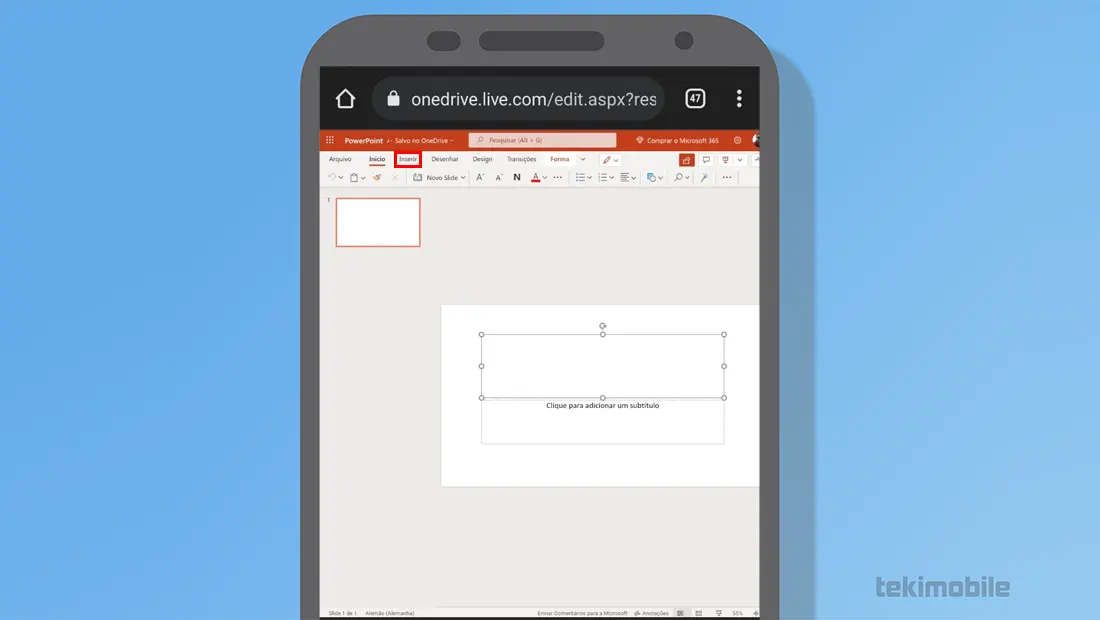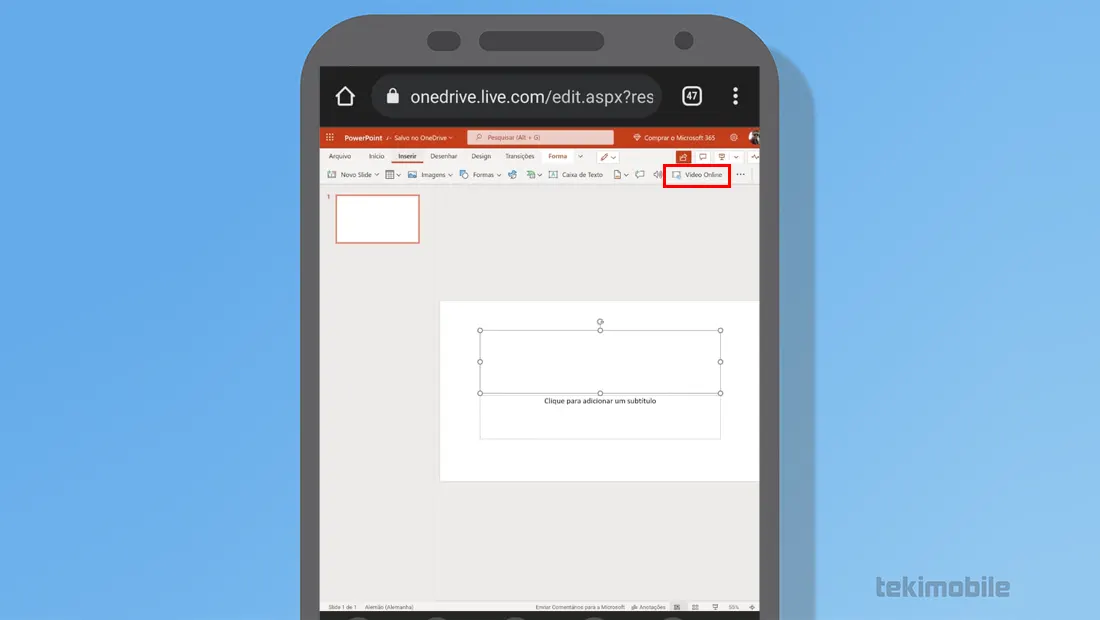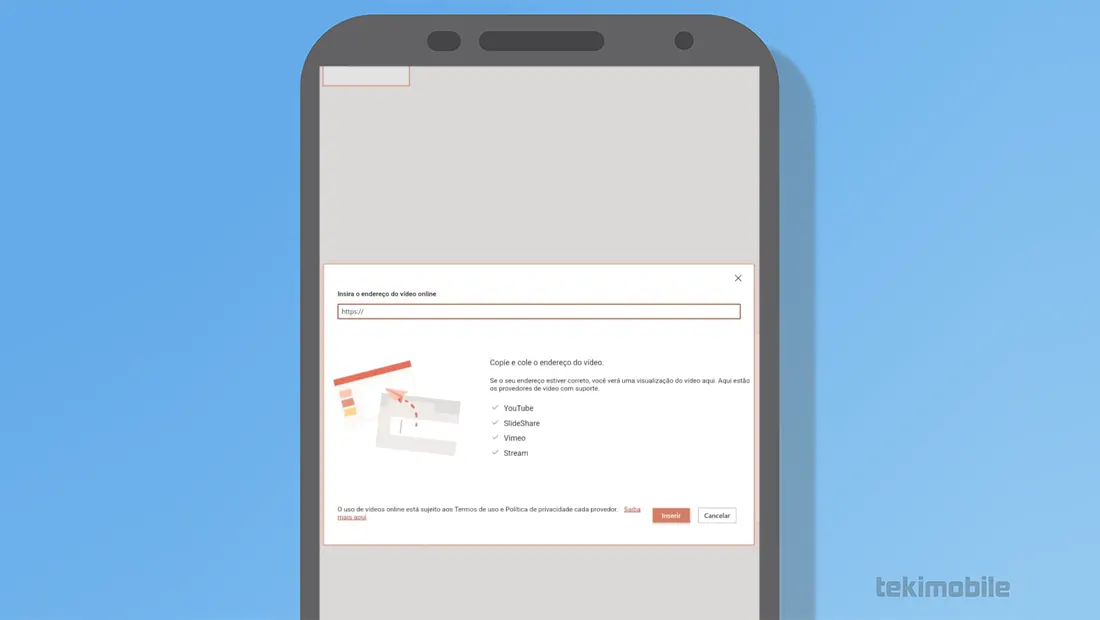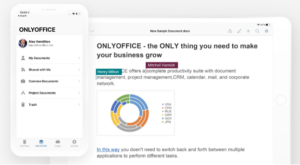Aprendendo como colocar vídeo no powerpoint você poderá criar uma apresentação única e personalizada. Essa possibilidade existe tanto no software para computador assim como no celular, vamos ver mais sobre isso abaixo.
Como colocar vídeo no powerpoint
No computador
Os passos que vamos ver abaixo podem ser feitos em qualquer sistema operacional, sem diferenças entre as etapas. Então não é necessário ficar preocupado sobre diferenças ou possíveis incompatibilidades.
Procure conectar a mesma conta no computador e no celular para que ocorra a sincronização, depois vamos ver por que essa sincronização é importante. Agora siga os passos abaixo e aprenda como colocar vídeo no Powerpoint
- Abra o Powerpoint no seu computador ou acesse o Powerpoint Online clicando aqui.

Abra o powerpoint no seu computador (Imagem: Nalbert/Tekimobile) - Logo em seguida abra o novo slide da sua apresentação.

Aprenda como colocar vídeo no powerpoint (Imagem: Nalbert/Tekimobile) - Procure na aba a opção de Inserir.

Procure na aba a opção Inserir (Imagem: Nalbert/Tekimobile) - Nessa aba você encontrará a opção de vídeo que permitirá adicionar o vídeo a partir do seu computador ou do Youtube.

Na aba busque a opção de vídeo (Imagem: Nalbert/Tekimobile) - Caso você opte por colocar um vídeo do Youtube na sua apresentação, será necessário inserir a URL.

Insira a URL do vídeo que você deseja inserir (Imagem: Nalbert/Tekimobile) - Após isso clique em Inserir.

Por fim clique em Inserir para colocar o vídeo do Youtube no slide (Imagem: Nalbert/Tekimobile)
Com esses passos você terá aprendido como colocar vídeo no powerpoint de modo fácil e rápido. Agora vamos ver abaixo como fazer o processo no celular e se existe a possibilidade.
No celular
O powerpoint possui um aplicativo para celular, disponível para Android e iOS. Porém, não encontramos nenhuma possibilidade de realizar o processo pelo app. Então vamos ver abaixo como contornar a situação usando o navegador do próprio celular. Os passos funcionam em qualquer navegador sem nenhum problema.
Leia também:
Assim como nos passos anteriores, não existe diferença entre os passos que vamos ver. Então não é necessário se preocupar com incompatibilidades, ou diferenças.
Mesmo que o processo seja feito pelo navegador do celular, é importante inserir o mesmo e-mail que foi usado no computador, dessa maneira a sincronização é feita. Por meio dela, é possível acessar arquivos do computador no celular e assim fazer mudanças rapidamente.
Outro ponto importante, é que o método que vamos ver abaixo, só permite inserir vídeo do Youtube aos slides. Com tudo isso considerado siga os passos abaixo e aprenda como colocar vídeo no Powerpoint.
- Acesse o site do powerpoint online clicando aqui.

Abra o powerpoint online no seu celular (Imagem: Nalbert/Tekimobile) - Escolha o slide que você deseja inserir o vídeo.

Escolha o slide que você vai inserir o vídeo (Imagem: Nalbert/Tekimobile) - Toque nos três pontos ou no menu do seu navegador.

Vá no menu do seu navegador (Imagem: Nalbert/Tekimobile) - Vá em Para computador, ou mude para o modo Desktop.

Vá em Para computador no menu flutuante (Imagem: Nalbert/Tekimobile) - Nas abas toque no menu Inserir, é provável que as letras fiquem bem pequenas, então faça essa etapa com cautela.

Clique em inserir na aba (Imagem: Nalbert/Tekimobile) - Vá em Vídeo Online.

Vá no modo Vídeo Online (Imagem: Nalbert/Tekimobile) - Adicione a URL do vídeo do Youtube.

Insira a URL do vídeo do Youtube e confirme o processo (Imagem: Nalbert/Tekimobile) - Toque em Inserir.
Com esses passos você vai conseguir inserir vídeos do Youtube a partir do seu celular sem nenhum problema.
Seguindo todos esses passos você terá aprendido como colocar vídeo no powerpoint, além de conseguir realizar a alteração no mesmo documento quanto quiser, a partir de qualquer dispositivo. Tudo isso graças a sincronização, por usar o mesmo e-mail no seu computador e no seu celular.
Agora diga para nós, você conseguiu aprender como colocar vídeo no powerpoint? Teve alguma dúvida ou dificuldade no processo? Diga para nós nos comentários abaixo.